Tööruumi müügikiirendi kohandamine
Kohandage müügikiirendi tööruumi, konfigureerides filtrid, sortimise ja tööüksuste ilme.
Litsentsi- ja rollinõuded
| Nõude tüüp | Teil peab olema |
|---|---|
| Litsents | Dynamics 365 Sales Enterprise, Dynamics 365 Sales Premium või Microsoft Relationship Sales Lisateave: Dynamics 365 Müügi hinnakujundus |
| Turberollid | Süsteemiadministraator või järjekorrahaldur Lisateave: Müügi jaoks eelmääratletud turberollid |
Tööruumi kohandamine müüjate jaoks
Pärast müügikiirendi esmakordset seadistamist saate kohandada tööruumi vastavalt oma müüjate vajadustele. Näiteks kui hankijad soovivad filtreerida töökaupu müügivihjete valuutatüübi alusel, lisage filter väljaga kirje tüüp Müügivihje ja väljaga Valuuta. Vaadake, kuidas müüjad saavad kohandatud filtreid kasutada.
Logige müügikeskuse rakendusse sisse. Avage lehe vasakus allnurgas jaotis Müügiülevaadete sätete
 > muutmine.
> muutmine.Jaotises müügikiirendi valige Tööruum.

Valige jaotises Tööruumi kohandamine suvand Filtreerimine ja sortimine. Avaneb leht Filtrid . Siin saate teha järgmisi ülesandeid:

Filtrite haldamine
Filtrid aitavad müüjatel sihtida konkreetseid tööüksusi müügikiirendi tööruumis. Filtreerimine ja sortimine lehe Filtreerimine vahekaardil saate teha järgmist.
- Lisage põhi- ja täpsemad filtrid
- Rühmade lisamine
- Peida filtrid
- Kohandatud filtrite ja rühmade redigeerimine
- Filtrite teisaldamine rühma
- Kohandatud filtrite ja rühmade kustutamine
Lisage põhi- ja täpsemad filtrid
Saate luua kahte tüüpi filtreid.
- Põhifiltrid: lihtsatel avaldistel põhinevad filtrid
- Täpsemad filtrid: keerukatel avaldistel põhinevad filtrid, mis ühendavad tehtemärgi AND abil mitu välja
Vahekaardil Filter valige Uus filter.

Paanil Uue filtri loomine valige vastavalt vajadusele järgmised suvandid.
Põhifiltri puhul sisestage järgmine teave.
Parameeter Kirjeldus Kirje Valige kirjetüüp, mida soovite tööloendi filtreerimiseks kasutada. Saate valida ainult need kirjetüübid, mille lisasite sisu ja paigutuse konfigureerimise ajal müügikiirendi häälestamisel.
Lisateavet leiate teemas Esmakäivitus samm 7.
Parameetri Väli ja Filter nimi ei ole aktiivsed enne, kui valite kirje tüüp.Väli Valige väli, mida soovite tööloendi filtreerimiseks kasutada. Loendi väljad on valitud kirje tüüp põhiatribuudid. Filtri nimi Sisestage filtri nimi. Vaikimisi on nimi kirje tüüp.väli; näiteks Lead.Currency. Lisage filter rühma Valige rühm, kuhu filter lisada. Filtrite rühmitamine aitab müüjatel neid hõlpsalt tuvastada ja rakendada. Kui te rühma ei vali, lisatakse filter vaikerühma Veel filtreid . Vaadake, kuidas rühmi lisada. 
Täpsema filtri jaoks valige vahekaart Täpsem filter ja sisestage järgmine teave.
Parameeter Kirjeldus Kirje Valige kirjetüüp, mida soovite tööloendi filtreerimiseks kasutada. Saate valida ainult need kirjetüübid, mille lisasite sisu ja paigutuse konfigureerimise ajal müügikiirendi häälestamisel.
Lisateavet leiate teemas Esmakäivitus samm 7.
Parameetri Väli ja Filter nimi ei ole aktiivsed enne, kui valite kirje tüüp.Väli Valige suvand Lisa. Valige väljasuvandites väli, tehtemärk ja väärtus. Tööloendi filtreerimiseks mitmele väljale tehtemärgi AND abil valige Lisa ja sisestage veel filtritingimusi. Loendi väljad on valitud kirje tüüp põhiatribuudid.
Järgmine ekraanipilt on näide mitme väljaga täiustatud filtrist:

Filtri nimi Sisestage filtri nimi. Lisage filter rühma Valige rühm, kuhu filter lisada. Filtrite rühmitamine aitab müüjatel neid hõlpsalt tuvastada ja rakendada. Kui te rühma ei vali, lisatakse filter vaikerühma Veel filtreid . Vaadake, kuidas rühmi lisada. 
Salvestage ja avaldage filter.
Lisa rühmad
Filtrigrupid võimaldavad teil korraldada filtreid nii, et müüjad saaksid neid hõlpsasti tuvastada.
Kasutage filtrirühma loomiseks ühte järgmistest meetoditest.
- Vahekaardil Filter valige Uus rühm.
- Filtri loomisel valige loendis Filtri lisamine rühma suvand Loo uus filtrirühm.
Sisestage jaotises Uus filtrirühm uue rühma nimi.

Salvestage ja avaldage rühm.
Peida filtrid
Saate peita mis tahes filtri, et vältida selle kuvamist filtrite loendis. Võite peita ka terve filtrite rühma.
Lülitage vahekaardi Filter jaotises Kuva tööruumis välja filter või rühm, mille soovite peita.

Valige Avalda.
Filter on peidetud müüjate kasutatavast loendist. Kuid filter on rakenduses endiselt saadaval ja saate selle igal ajal uuesti sisse lülitada.
Kohandatud filtrite ja rühmade redigeerimine
Saate redigeerida enda loodud filtreid ja rühmi. Valmisfiltreid, mis on loetletud rühmas Vaikefiltrid , ei saa redigeerida.
Libistage vahekaardil Filter kursoriga üle filtri või rühma ja valige Rohkem suvandeid>Redigeeri (
 ).
).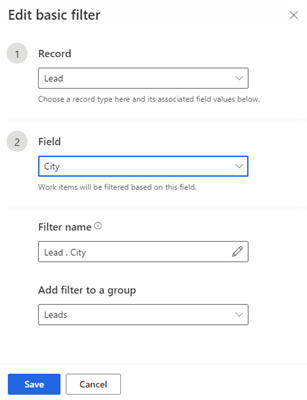
Värskendage filtrit vastavalt vajadusele ning seejärel salvestage ja avaldage.
Filtrite teisaldamine rühma
Loodud filtreid saate teisaldada teise rühma. Valmisfiltreid ei saa teisaldada kohandatud rühma ega teisaldada kohandatud filtreid rühma Vaikefiltrid .
Valige vahekaardil Filter filter ja seejärel valige käsk Teisalda asukohta(
 ).
).
Valige loendis Filtreerimisrühm rühm, kuhu soovite filtri teisaldada.

Valige Teisalda ja seejärel avaldage filtrite loend.
Kohandatud filtrite ja rühmade kustutamine
Saate kustutada loodud filtreid ja rühmi, kui teie organisatsioon neid enam ei vaja. Te ei saa kustutada filtreid, mis on jaotises Vaikefiltrid valmiskujul saadaval.
Märkus.
Rühma kustutamisel kustutatakse ka kõik rühma filtrid.
Valige vahekaardil Filter üks või mitu filtrit või rühma.
Valige Delete (
 ).
).
Valige kinnitusteates käsk Kustuta jäädavalt.
Valige Avalda.
Sortimise haldamine
Sortimine määrab järjekorra, milles müüjad oma tööüksusi vaatavad. Vaikimisi saavad müüjad tööüksusi sortida tegevuse tüübi, tähtaja, nime, kirje tüüp, skoori ja järjestuse nime järgi.
Lehe Filtreerimine ja sortimine vahekaardil Sortimine saate teha järgmist.
- Kohandatud sortimise lisamine
- Valige vaikesortimistüüp
- Sortimistüübi redigeerimine
- Sordi peitmine
- Sortimisjärjestuse muutmine
- Sortimise kustutamine
Kohandatud sortimise lisamine
Saate luua sortimisi vastavalt oma müüjate vajadustele.
Valige vahekaardil Sortimine suvand Uus sortimine.

Sisestage paanile Uue sortimise loomine vastavalt vajadusele järgmine teave.
Parameeter Kirjeldus Kirje Valige kirjetüüp, mida soovite tööloendi sortimiseks kasutada. Saate valida ainult need kirjetüübid, mille lisasite sisu ja paigutuse konfigureerimise ajal müügikiirendi häälestamisel.
Lisateavet leiate teemas Esmakäivitus samm 7.
Parameetrid Välja ja Sordi nimi ei ole aktiivsed enne, kui valite kirje tüüp.Väli Valige väli, mida soovite tööloendi sortimiseks kasutada. Loendi väljad on valitud kirje tüüp põhiatribuudid. Sortimise nimi Sisestage sortimise nimi. Vaikimisi on nimi kirje tüüp.väli; näiteks# Lead.Name. Määra see sortimise vaikealuseks Valige see suvand, et muuta see sortimine vaikeväärtuseks tööloendis, kui müüjad avavad müügikiirendi. 
Valige käsk Salvesta.
Valige vaikesortimistüüp
Saate valida tööüksuste vaikesortimise, kui hankijad avavad müügikiirendi tööruumi. Saate vaikesortimistüüpi redigeerida, kuid mitte kustutada ega peita. Märge näitab vaikimisi sortimise tüüpi.
Valige vahekaardil Sortimine sortimistüüp, mille soovite seada vaikesortimiseks.

Valige Määra vaikesätteks.
Märkus.
Samuti saate hõljutada kursorit sortimistüübi kohal ja teha valiku Rohkem suvandeid>Määra vaikeväärtuseks.

Valige Avalda.
Sortimistüübi redigeerimine
Saate redigeerida enda loodud sortimistüüpe. Valmissortimistüüpe ei saa redigeerida.
Valige vahekaardil Sortimine sortimistüüp ja seejärel valige Redigeeri.
Märkus.
Samuti saate hõljutada kursorit sortimistüübi kohal ja teha valiku Veel suvandeid>Edit ().


Värskendage sortimist vastavalt vajadusele ning seejärel salvestage ja avaldage.
Sordi peitmine
Saate sortimise peita, et vältida selle kuvamist sortimisloendis. Vaikesortimistüüpi ei saa peita.
Lülitage vahekaardi Sortimine jaotises Kuva tööruumis välja selle sortimise tumbler, mille soovite peita.

Valige Avalda.
Sortimine on peidetud müüjate kasutatavast loendist. Kuid sortimine on rakenduses endiselt saadaval ja saate selle igal ajal uuesti sisse lülitada.
Sortimisjärjestuse muutmine
Saate korraldada sortimistüüpide loendi järjestuses, milles soovite, et need müügikiirendi tööruumi avamisel müüjatele kuvataks.
Valige vahekaardil Sortimine sortimistüüp.
Kasutage üles- ja allanooli, et muuta selle asukohta loendis.

Valige Avalda.
Sortimise kustutamine
Saate kustutada loodud sortimistüübid, kui teie organisatsioon neid enam ei vaja. Valmis sortimistüüpe ei saa kustutada.
Valige vahekaardil Sortimine üks või mitu sortimistüüpi.
Valige Delete (
 ).
).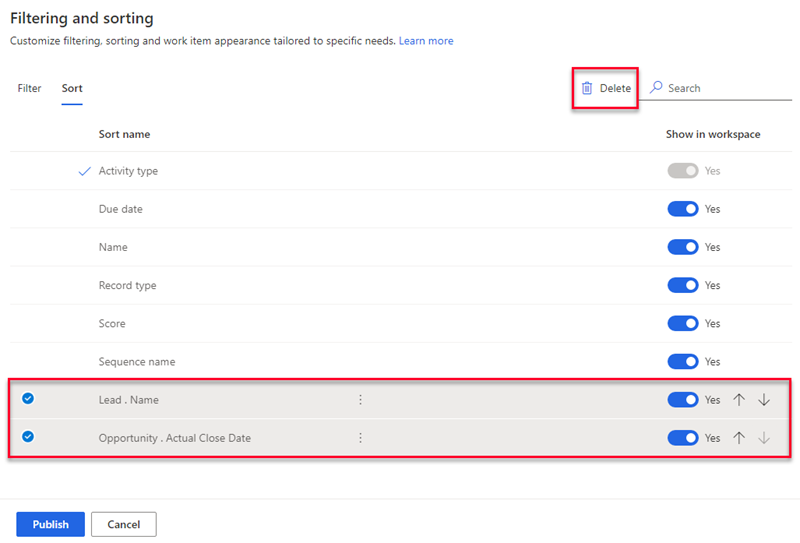
Valige kinnitusteates käsk Kustuta jäädavalt.
Valige Avalda.
Tööüksuse ilme konfigureerimine
Müügikiirendi tööloend aitab müüjatel oma aega ja vaeva tähtsuse järjekorda seada. Kohandage tööüksusi, et kuvada tööloendis kõige asjakohasem ja olulisem teave. Saate kohandada tööüksusi iga olemitüübi jaoks, millega teie müüjad töötavad. Vaadake, kuidas tööüksuste ilmet kohandada.
Kas te ei leia oma rakenduses suvandeid?
On kolm võimalikku põhjust.
- Teil pole vajalikku litsentsi ega rolli. Kontrollige selle lehe ülaosas jaotist Litsentsi- ja rollinõuded.
- Teie administraator pole funktsiooni sisse lülitanud.
- Teie organisatsioon kasutab kohandatud rakendust. Küsige täpseid juhiseid oma administraatorilt. Selles artiklis kirjeldatud toimingud on seotud kasutusvalmis müügikeskusega ja rakendusega Sales Professional.
Seotud teave
Millised on müügikiirendi?
Konfigureerige müügikiirendi
Juurdepääsu- ja kirjetüüpide haldamine